Procédure de restauration du propriétaire d'un fichier, d'un dossier ou d'une clé de registre dans TrustedInstaller sous Windows

Si vous avez pris possession d'un fichier, d'un dossier ou d'une clé de registre protégés, vous devez le redéfinir sur le propriétaire TrustedInstaller par défaut après avoir apporté des modifications.
TrustedInstaller est un compte utilisateur intégré danstoutes les versions de Windows qui possèdent divers fichiers système, y compris certains fichiers dans les dossiers Windows et Program Files. TrustedInstaller est également le propriétaire du dossier Windows.old, qui est créé lorsque vous effectuez une mise à jour vers une version plus récente de Windows et vous permet de revenir à la version précédente.
Le compte utilisateur TrustedInstaller est utilisé par leService d'installation de modules Windows, TrustedInstaller a donc la permission exclusive d'installer, de modifier et de supprimer les mises à jour Windows et d'autres composants Windows facultatifs.
Lorsque vous changez la propriété d'une clé de registre protégée ou que vous vous appropriez un fichier ou un dossier, vous devez redéfinir le propriétaire sur TrustedInstaller après avoir apporté vos modifications.
Accéder aux paramètres de sécurité avancés pour un fichier ou un dossier
Si vous restaurez TrustedInstaller en tant que propriétaire d'un fichier ou d'un dossier, cliquez avec le bouton droit sur le fichier ou le dossier et sélectionnez Propriétés.
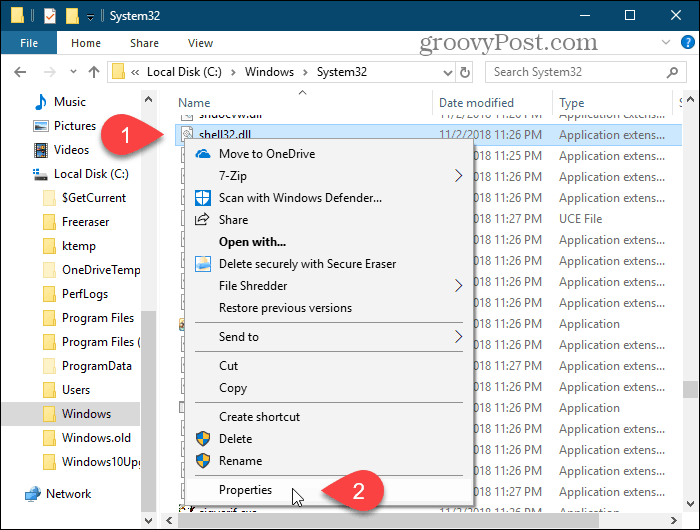
Accéder aux paramètres de sécurité avancés pour une clé de registre
Si vous restaurez TrustedInstaller en tant que propriétaire d'une clé de registre, ouvrez d'abord l'Éditeur du registre.
presse Touche Windows + R ouvrir le Courir boite de dialogue. Alors, type: regedit et appuyez sur Entrée ou cliquez sur OK.
Si la Contrôle de compte d'utilisateur boîte de dialogue s'affiche, cliquez sur Oui continuer. Il se peut que cette boîte de dialogue ne s'affiche pas, en fonction de vos paramètres de contrôle de compte d'utilisateur.
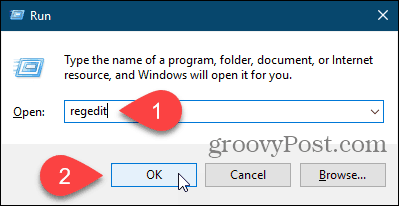
Accédez à la clé de registre pour laquelle vous souhaitez restaurer la propriété pour TrustedInstaller. Vous pouvez entrer le chemin d'accès à la clé dans la case juste sous la barre de menu et appuyer sur Entrer pour arriver à la clé rapidement.
Faites un clic droit sur la clé et sélectionnez Les permissions.
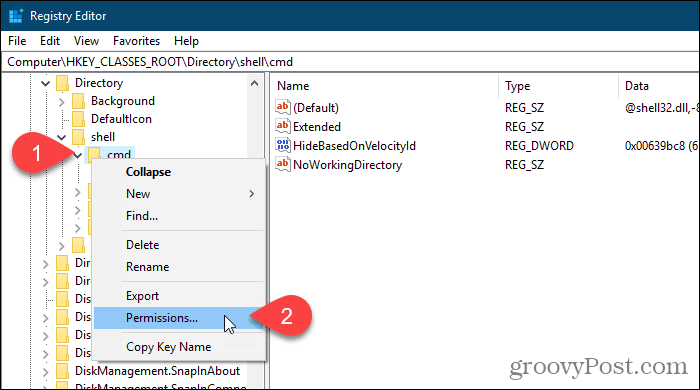
Restaurer TrustedInstaller en tant que propriétaire d'un fichier, d'un dossier ou d'une clé de registre
Si vous changez le propriétaire d'un fichier ou d'un dossier, le Propriétés s'affiche. Si vous changez le propriétaire d'une clé de registre, le Les permissions s'affiche. Mais ils sont tous les deux similaires.
Sur le Sécurité onglet ou une boîte de dialogue, cliquez sur Avancée.
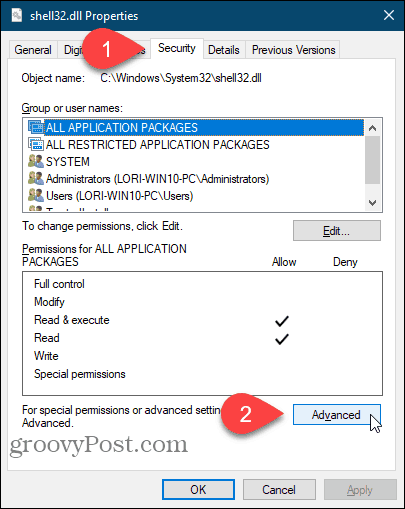
Sur le Paramètres de sécurité avancés boîte de dialogue, cliquez sur le bouton Changement lien à droite de Propriétaire.
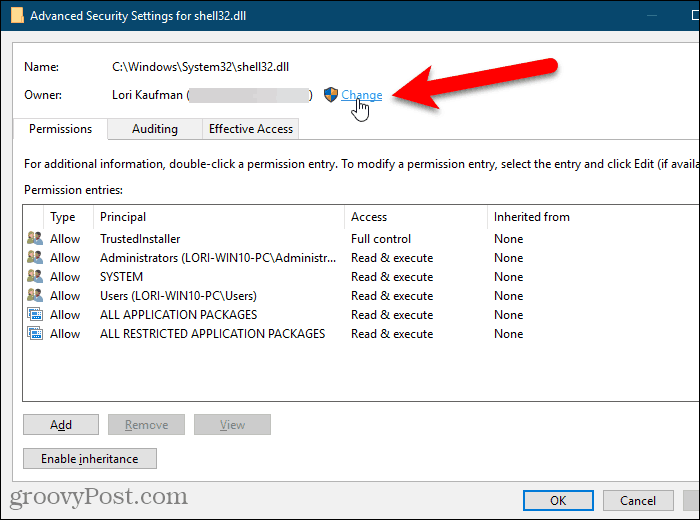
dans le Entrez le nom de l'objet à sélectionner boîte sur le Sélectionnez un utilisateur ou un groupe boite de dialogue, type: Installateur NT SERVICETrustedInstaller puis cliquez sur Vérifier les noms.
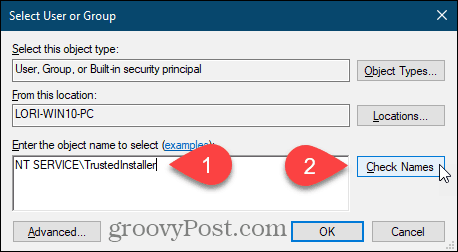
Installateur NT SERVICETrustedInstaller changements au fonctionnaire Installateur de confiance Nom d'utilisateur.
Cliquez sur D'accord accepter le changement et fermer le Sélectionnez un utilisateur ou un groupe boite de dialogue.
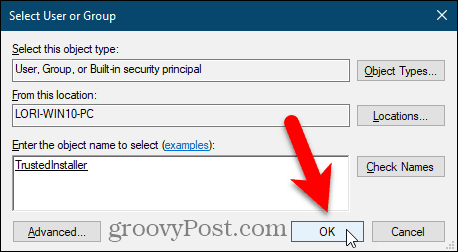
le Propriétaire modifications apportées à TrustedInstaller sur le Paramètres de sécurité avancés boite de dialogue.
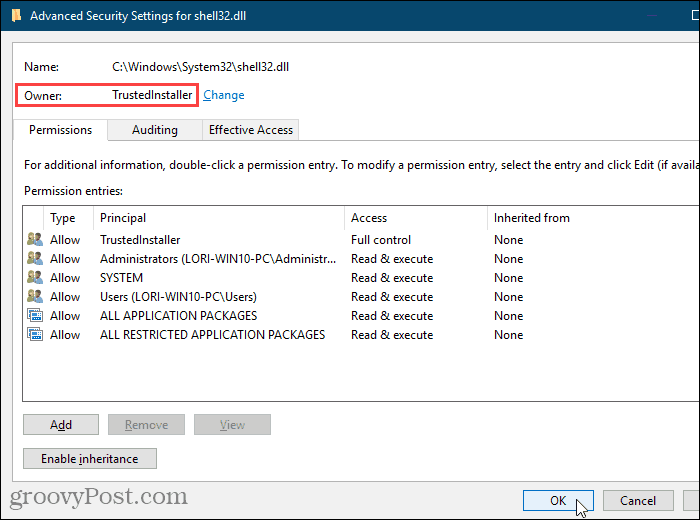
Si vous changez le propriétaire enTrustedInstaller pour un dossier qui a des sous-dossiers ou une clé de Registre protégée qui a des sous-clés, vous pouvez vous assurer que le propriétaire passe à TrustedInstaller pour tous les sous-dossiers ou sous-clés.
Pour ce faire, cochez la case «Remplacer le propriétaire sur les sous-conteneurs et les objets» sur le Paramètres de sécurité avancés boite de dialogue.
Puis clique D'accord.
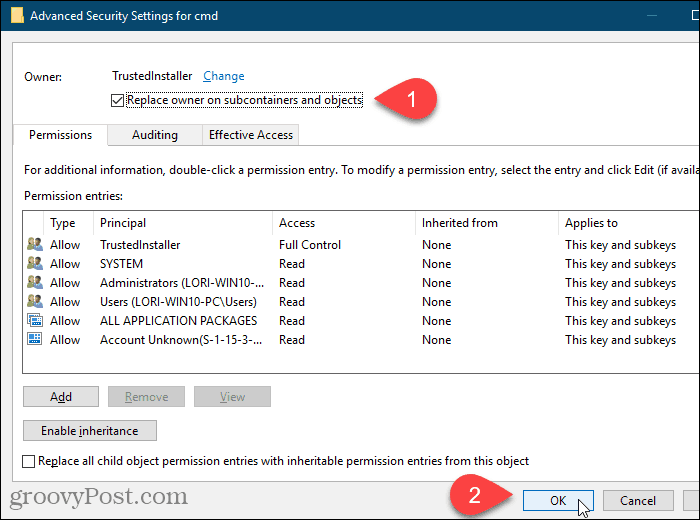
Cliquez sur D'accord sur le Propriétés ou Les permissions boite de dialogue.
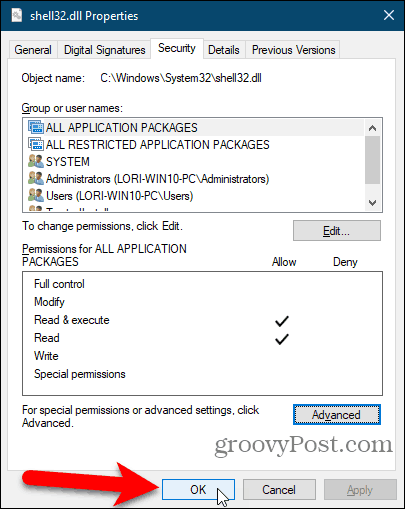
Soyez très prudent lorsque vous modifiez des fichiers système ou des clés de registre protégées
Le compte utilisateur TrustedInstaller possède votreles fichiers et dossiers système et les clés de registre protégées pour une raison. Si vous renommez ou modifiez l'un de ces éléments, Windows cessera de fonctionner et vous devrez probablement le réparer ou même le réinstaller.
Vous ne devez vous approprier que les fichiers systèmeet des dossiers et des clés de registre protégées et renommez, supprimez ou déplacez-les si vous savez ce que vous faites. Assurez-vous également de redéfinir le propriétaire sur TrustedInstaller après avoir apporté vos modifications.










laissez un commentaire